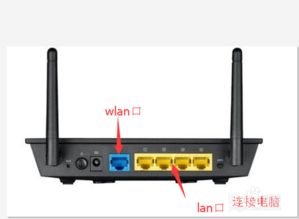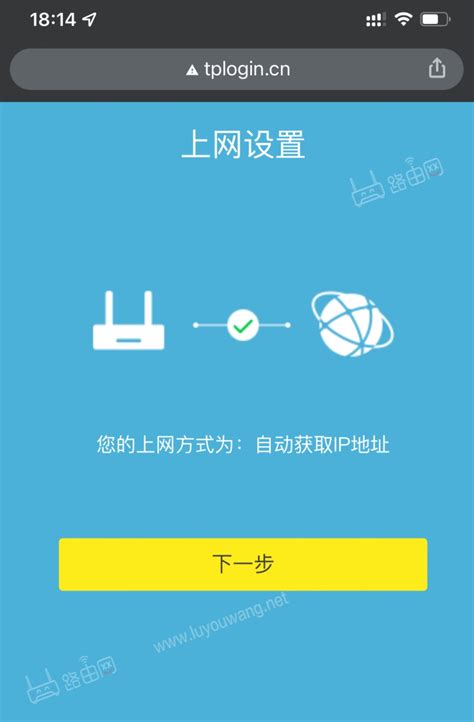路由器设置全攻略:轻松上手,一步到位
在进行家庭或办公室网络配置时,路由器的设置是至关重要的一环。它不仅决定了网络的覆盖范围、稳定性和安全性,还影响着连接设备的性能和用户体验。本文将详细介绍如何逐步设置路由器,从初始连接到配置完成,包括硬件连接、基本设置、无线网络配置和安全设置等多个维度,帮助您轻松掌握路由器设置的全过程。

一、准备工作
在设置路由器之前,您需要准备以下材料和工具:

1. 路由器:确保路由器型号符合您的需求,并附带完整的包装和配件(如电源适配器、网线等)。

2. 调制解调器(Modem):也被称为“猫”,它是连接互联网和路由器的桥梁。
3. 网线:一条或多条网线,用于连接路由器和调制解调器以及电脑(如果需要通过有线连接进行配置)。
4. 宽带账号和密码:向您的互联网服务提供商(ISP)获取的账号和密码,用于登录互联网。
5. 电子设备:如智能手机、笔记本电脑或平板电脑,用于访问路由器的设置界面。
二、硬件连接
1. 连接调制解调器:
使用网线将调制解调器的LAN口与路由器的WAN口连接。这一步建立了互联网连接与路由器之间的物理链路。
确保调制解调器和路由器都已正确通电。
2. 连接电脑(可选):
如果您打算通过有线方式初次配置路由器,请使用另一条网线将电脑的LAN口与路由器的任意一个LAN口连接。
如果您使用无线设备(如智能手机或平板电脑),可以跳过这一步,直接进入无线网络配置阶段。
三、初始访问与基本设置
1. 查找路由器默认IP地址:
不同品牌的路由器,其默认IP地址可能不同。通常在路由器的底部或说明书中可以找到这些信息。
常见的默认IP地址包括192.168.0.1、192.168.1.1等。
2. 访问路由器设置页面:
打开电子设备上的浏览器,输入路由器的默认IP地址,然后按回车键。
在弹出的登录页面中输入路由器的默认用户名和密码。这些信息同样可以在路由器底部或说明书中找到。如果忘记了密码,可以考虑重置路由器到出厂设置。
3. 修改管理密码:
进入管理界面后,首先修改路由器的管理密码,确保网络安全。
使用强密码,包括大小写字母、数字和特殊字符的组合。
4. 配置上网方式:
根据ISP提供的连接方式,选择正确的上网方式,如PPPoE、动态IP、静态IP等。
对于PPPoE,输入宽带账号和密码。
如果是动态IP或静态IP,按照ISP提供的信息填写相应设置。
四、无线网络配置
1. 设置SSID(网络名称):
创建一个易于识别但又不容易被猜测的SSID。避免使用过于简单的名称,以防被邻居蹭网。
2. 选择无线模式:
根据需求选择802.11n、802.11ac或其他较新的无线标准。如果您的设备支持5GHz频段,推荐选择5GHz频段,以获得更稳定和快速的网络连接。
3. 设置无线密码:
使用WPA2或WPA3作为加密方式,它们提供了更高的安全性。
同样,采用强密码,避免使用容易破解的默认密码或过于简单的密码。
4. 启用WPS(Wi-Fi Protected Setup,Wi-Fi保护设置)(可选):
WPS可以快速添加新设备到网络,但可能存在一定的安全风险。根据具体情况决定是否启用。
五、高级设置与优化
1. 设置访问控制:
使用MAC地址过滤,允许或阻止特定设备连接到网络。
设置家长控制,限制特定时间段内特定设备的上网访问。
2. 动态DNS(DDNS):
如果您需要远程访问家中的网络设备,可以考虑设置DDNS。这将为您的网络分配一个固定的域名,使得即使在动态IP环境下也能方便访问。
3. 端口转发:
对于需要外网访问的家庭服务器或游戏主机,可以配置端口转发,使外部流量能够访问内网特定设备。
4. 无线信号优化:
调整路由器的信道选择,避免与其他网络设备冲突,从而优化无线信号强度和稳定性。
使用无线扩展器或Mesh系统,增加无线网络的覆盖范围,特别是对于大型住宅或多层建筑。
六、网络安全设置
1. 防火墙设置:
启用路由器的内置防火墙,可以有效防止外部攻击和网络入侵。
根据需要配置DMZ(非军事区)或NAT(网络地址转换)规则,为特定设备提供更精细的安全策略。
2. 来宾网络:
如果经常邀请客人来访,可以设置来宾网络,提供有限权限的上网访问,而不影响主网络的安全。
来宾网络可以独立设置SSID和密码,且与主网络隔离。
3. 定期更新固件:
路由器制造商会定期发布固件更新,修复已知漏洞并提供新功能。建议定期检查并更新路由器的固件。
4. 禁用不必要的服务:
默认情况下,路由器可能启用了一些不必要的服务,如远程管理、UPnP(通用即插即用)等。如果不需要使用这些服务,建议禁用它们,以减少潜在的安全风险。
七、监测与维护
1. 监控网络流量:
通过路由器的管理界面,监控每台设备的上传和下载速度,了解网络使用情况。
发现异常流量时,及时采取措施,如限速或限制访问。
2. 设备管理与诊断:
管理已连接设备,查看设备状态,处理可能的连接问题。
使用路由器的诊断工具,解决网络连接或性能问题。
3. 重启路由器:
定期重启路由器,可以帮助清理缓存,提高网络性能。
如果遇到难以解决的网络问题,重启路由器通常是解决问题的第一步。
通过上述步骤,您不仅能够成功设置路由器,还能根据实际需求对其进行优化和安全配置。记住,网络安全是永恒的主题,保持路由器设置更新、使用强密码和加密方式,是保护您的网络安全的重要手段。随着技术的发展,路由器的功能和安全性也在不断增强,关注路由器制造商的最新信息,有助于您获得最佳的网络体验。
- 上一篇: 揭秘:运费险的赔付全流程
- 下一篇: 如何在网上赚钱的方法有哪些?
-
 路由器设置全攻略,轻松上手!资讯攻略11-11
路由器设置全攻略,轻松上手!资讯攻略11-11 -
 轻松上手:腾达WiFi设置全攻略资讯攻略11-09
轻松上手:腾达WiFi设置全攻略资讯攻略11-09 -
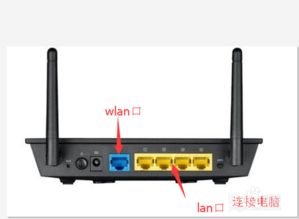 轻松上手指南:无线路由器安装全攻略资讯攻略11-28
轻松上手指南:无线路由器安装全攻略资讯攻略11-28 -
 TP-Link无线路由器如何设置图解资讯攻略11-23
TP-Link无线路由器如何设置图解资讯攻略11-23 -
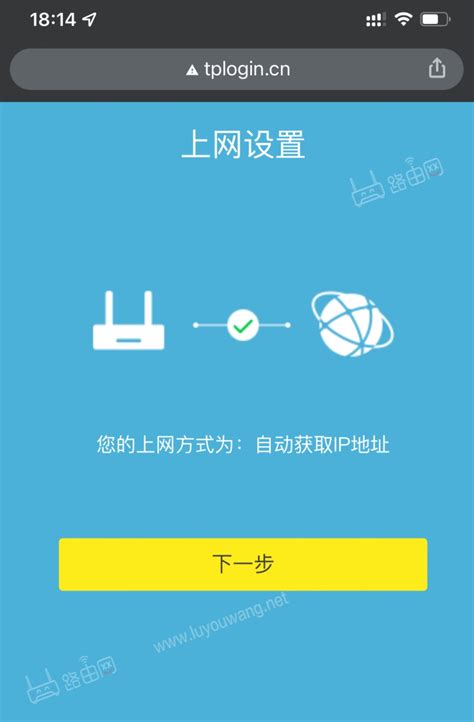 TP-Link路由器轻松设置,快速畅享网络世界资讯攻略01-27
TP-Link路由器轻松设置,快速畅享网络世界资讯攻略01-27 -
 轻松搞定!D-Link路由器设置指南资讯攻略11-28
轻松搞定!D-Link路由器设置指南资讯攻略11-28